
php エディタ Xinyi は、Win10 ファイアウォールの自動スキャンのソリューションを提供します。デフォルトでは、Win10 ファイアウォールはシステムを定期的に自動的にスキャンするため、コンピューターのパフォーマンスにある程度の影響を与えます。この機能をオフにしたい場合は、いくつかの簡単な手順でオフにすることができます。以下では、Win10でファイアウォールの自動スキャンをオフにして、コンピュータをよりスムーズに実行する方法を詳しく紹介します。
win10 でファイアウォールの自動スキャンをオフにする方法
1. 「win R」ショートカット キーを開き、「regedit」と入力して Enter キーを押して開きます。
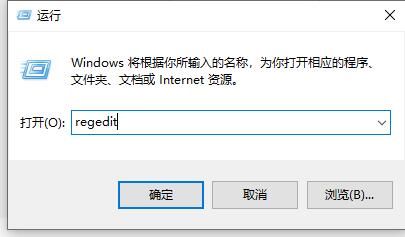
2. レジストリ エディタに入ったら、「HKEY_LOCAL_MACHINE\SOFTWARE\Microsoft\Windows NT\CurrentVersion\Schedule\Maintenance」の順にクリックします。
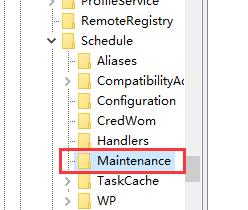
#3. 次に、右側の空白スペースを右クリックし、「新規」または「DWORD 値」を選択します。
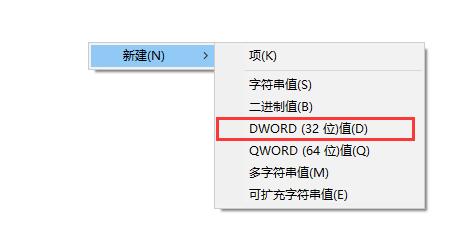
4. 次に、「MaintenanceDisabled」という名前を付けます。
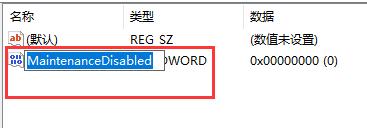
#5. 最後に、ダブルクリックして開き、ウィンドウ内の「数値データ」を「1」に変更し、「OK」をクリックして保存します。
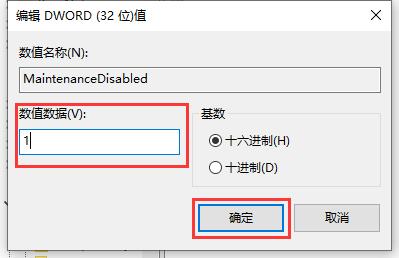
以上がwin10ファイアウォールで自動スキャンをオフにする方法は? Windows 10 でファイアウォールの自動スキャンをオフにする方法の詳細内容です。詳細については、PHP 中国語 Web サイトの他の関連記事を参照してください。